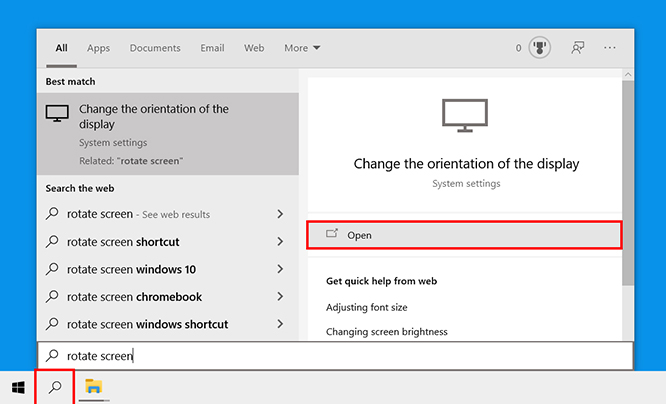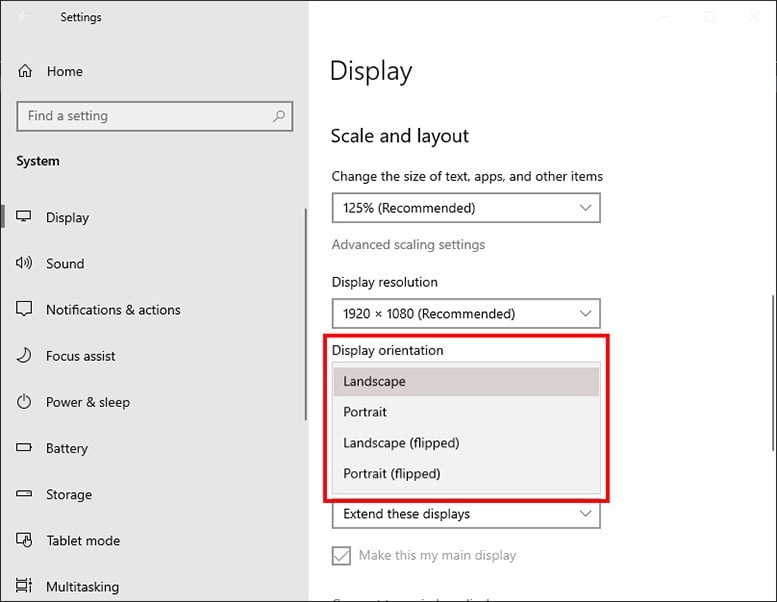Njẹ o ti fẹ lati wo awọn fidio ni ipo aworan bi? Tabi boya o fẹ lati ka Twitter tabi kikọ sii Facebook rẹ ni ipo iboju kikun. Ti o ba jẹ pirogirama ti o fẹ lati rii iboju kọnputa rẹ ni inaro, eyi ni bii o ṣe le yi tabi yi iboju kọnputa rẹ sori Windows 10 PC rẹ.
Bii o ṣe le yi tabi yi iboju pada lori Windows 10 PC
Lati yi iboju rẹ pada lori Windows 10 PC, gbogbo ohun ti o ni lati ṣe ni ṣii ọpa wiwa Windows, tẹ “iboju yiyi” ki o tẹ. lati ṣii . Lẹhinna tẹ akojọ aṣayan silẹ Iṣalaye ifihan,
- Tẹ aami gilasi ti o ga ni igun apa osi isalẹ ti iboju rẹ.
- Lẹhinna tẹ “iboju yiyi” ninu ọpa wiwa ki o tẹ ni kia kia lati ṣii .
- Tẹ awọn Wo itọsọna apoti jabọ-silẹ ki o si yan aṣayan kan. Iwọ yoo wo aṣayan yii labẹ Iwọn ati ifilelẹ .
- ipo petele: Yiyan eyi yoo yi iboju rẹ pada si iṣalaye aifọwọyi.
- ipo inaro: Yiyan eyi yoo yi iboju rẹ pada ni iwọn 270, nitorinaa iboju rẹ yoo jẹ inaro.
- ipo ala-ilẹ (yipo): Yiyan eyi yoo tan iboju si isalẹ tabi awọn iwọn 180.
- Ipo inaro (yipo): Yiyan eyi yoo yi iboju rẹ ni iwọn 90, inaro ati lodindi.
- Tẹ Esc lori bọtini itẹwe rẹ ti o ba fẹ pada si iṣalaye iboju ti o ni tẹlẹ.
Bii o ṣe le yi iboju pada nipa lilo awọn ọna abuja keyboard
O le yi iboju ti Windows 10 PC rẹ pada nipa lilo awọn ọna abuja keyboard. Lati yi iboju rẹ pada, tẹ Ctrl + Alt + Awọn bọtini itọka ọtun / osi ni akoko kanna. Lati yi iboju rẹ pada, tẹ Ctrl + Alt + Awọn bọtini itọka oke/isalẹ ni akoko kanna.
- Mu mọlẹ ki o tẹ Ctrl + Alt + Up itọka. Dimu ati didimu awọn bọtini wọnyi yoo yi iboju pada si ipo aiyipada rẹ, eyiti o jẹ iṣalaye ala-ilẹ.
- Mu mọlẹ ki o tẹ Ctrl + Alt + itọka isalẹ. Eyi yoo yi iboju pada si isalẹ tabi awọn iwọn 180.
- Mu mọlẹ ki o tẹ Ctrl + Alt + Ọfà osi. Eyi yoo yi iboju rẹ pada ni iwọn 270.
- Mu mọlẹ ki o tẹ Ctrl + Alt + Ọfà ọtun. Eyi yoo yi iboju rẹ pada ni iwọn 90.

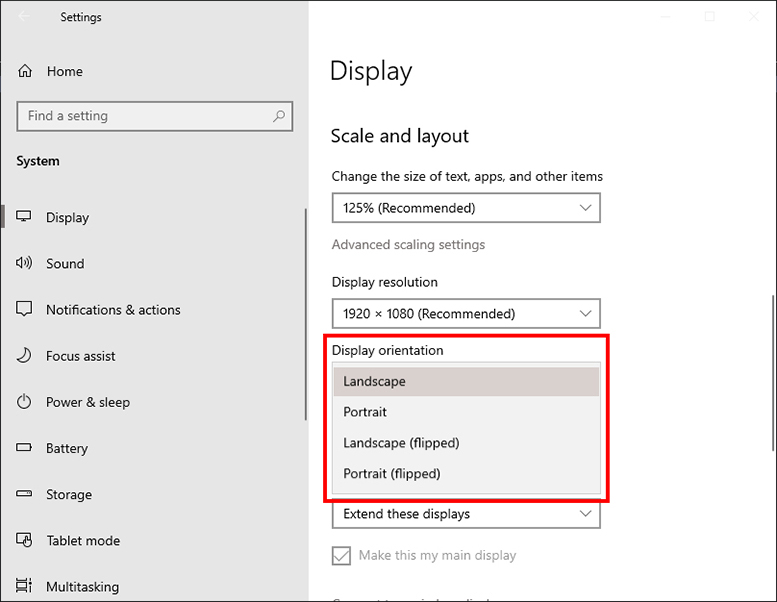
Ti awọn ọna abuja wọnyi ko ba ṣiṣẹ fun ọ, tẹ-ọtun lori deskitọpu ki o yan Eto Awọn aworan Intel. Lẹhinna tẹ Awọn aṣayan ati Atilẹyin> Gbona Key Manager . Ti o ko ba ri awọn ọna abuja yiyi iboju, wọn ko si lori kọnputa rẹ.